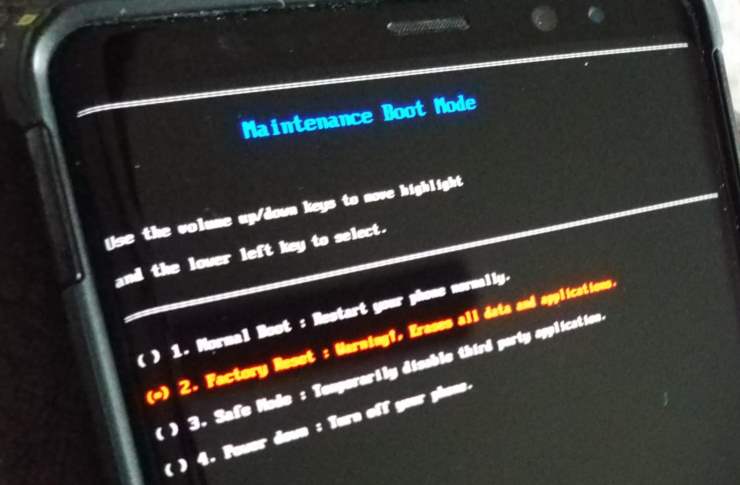Kā savienot un spoguļot LG G7 ThinQ televizoram
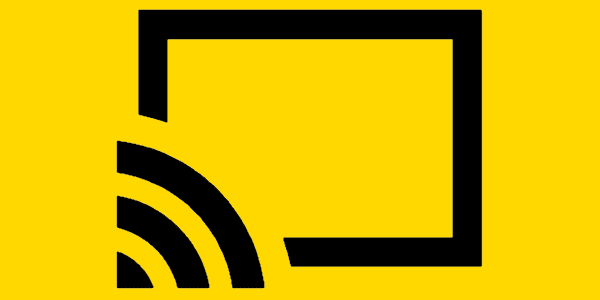
Kā savienot un atspoguļot LG G7 ekrānu ar televizoru vai projektoru.
Varat savienot savu LG G7 ThinQ viedtālruni ar televizoru vai projektoru, izmantojot kādu no šīm metodēm.
Ja jums ir projektors vai televizors, kas atbalsta Miracast, varat spoguļot LG G7 ekrānu bezvadu režīmā, neizmantojot papildu aprīkojumu. Ja jūsu televizors vai projektors neatbalsta Miracast, varat pievienot tādu ierīci kā , 3, Roku Stick, , Amazon Fire TV Stick vai televizora vai projektora HDMI portam, lai tas būtu spējīgs izmantot Miracast.
Pārliecinieties, vai Miracast televizors/adapteris un LG G7 ir savienoti ar vienu un to pašu Wi-Fi tīklu.
Atlasiet “ Iestatījumi ” > “ Pievienotā ierīce ” > “ Ekrāna koplietošana ” un pārslēdziet “ Ekrāna koplietošana ” uz “ Ieslēgts ”.
Atlasiet televizoru, projektoru vai Miracast ierīci, ar kuru vēlaties izveidot savienojumu.
Pievienojiet Chromecast ierīci televizora HDMI portam un USB portam vai citam barošanas avotam.
Pārliecinieties, vai Chromecast ierīce un G7 ir savienotas ar vienu un to pašu Wi-Fi tīklu.
Lejupielādējiet un instalējiet lietotni Google Home ierīcē G7.
Kad lietotne Home ir konfigurēta ar jūsu Chromecast ierīci, lietotnēm būs opcija “ Cast ”  . Visus ekrānus var atspoguļot no sākuma lietotnes iegādes, atlasot
. Visus ekrānus var atspoguļot no sākuma lietotnes iegādes, atlasot  > Apraides ekrāns/audio .
> Apraides ekrāns/audio .
Kā savienot un atspoguļot LG G7 ekrānu ar televizoru vai projektoru.
Uzziniet, kā viegli vai stingri atiestatīt viedtālruni LG G7 ThinQ.
Kā iestatīt fona datus tā, lai tas darbotos tā, kā jums patīk viedtālrunī LG G7 ThinQ.
Pēc Android tālruņa saknes piekļuves iegūšanas jums ir pilnīga piekļuve sistēmai un varat palaist daudzu veidu lietotnes, kurām nepieciešama saknes piekļuve.
Android tālruņa pogas nav paredzētas tikai skaļuma regulēšanai vai ekrāna aktivizēšanai. Ar dažām vienkāršām izmaiņām tās var kļūt par īsinājumtaustiņiem ātrai fotoattēla uzņemšanai, dziesmu izlaišanai, lietotņu palaišanai vai pat ārkārtas funkciju aktivizēšanai.
Ja atstājāt klēpjdatoru darbā un jums steidzami jānosūta ziņojums priekšniekam, ko jums vajadzētu darīt? Izmantojiet savu viedtālruni. Vēl sarežģītāk — pārvērtiet savu tālruni par datoru, lai vieglāk veiktu vairākus uzdevumus vienlaikus.
Android 16 ir bloķēšanas ekrāna logrīki, lai jūs varētu mainīt bloķēšanas ekrānu pēc savas patikas, padarot bloķēšanas ekrānu daudz noderīgāku.
Android režīms “Attēls attēlā” palīdzēs samazināt video izmēru un skatīties to attēla attēlā režīmā, skatoties video citā saskarnē, lai jūs varētu darīt citas lietas.
Video rediģēšana operētājsistēmā Android kļūs vienkārša, pateicoties labākajām video rediģēšanas lietotnēm un programmatūrai, ko mēs uzskaitām šajā rakstā. Pārliecinieties, ka jums būs skaisti, maģiski un eleganti fotoattēli, ko kopīgot ar draugiem Facebook vai Instagram.
Android Debug Bridge (ADB) ir jaudīgs un daudzpusīgs rīks, kas ļauj veikt daudzas darbības, piemēram, atrast žurnālus, instalēt un atinstalēt lietotnes, pārsūtīt failus, root un flash pielāgotas ROM, kā arī izveidot ierīču dublējumkopijas.
Ar automātisko lietojumprogrammu klikšķināšanu. Jums nebūs daudz jādara, spēlējot spēles, izmantojot lietojumprogrammas vai veicot ierīcē pieejamos uzdevumus.
Lai gan nav brīnumlīdzekļa, nelielas izmaiņas ierīces uzlādes, lietošanas un glabāšanas veidā var būtiski palēnināt akumulatora nodilumu.
Tālrunis, ko daudzi cilvēki šobrīd iecienījuši, ir OnePlus 13, jo papildus izcilai aparatūrai tam ir arī funkcija, kas pastāv jau gadu desmitiem: infrasarkanais sensors (IR Blaster).